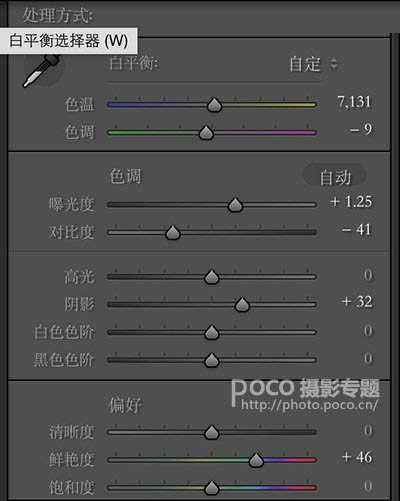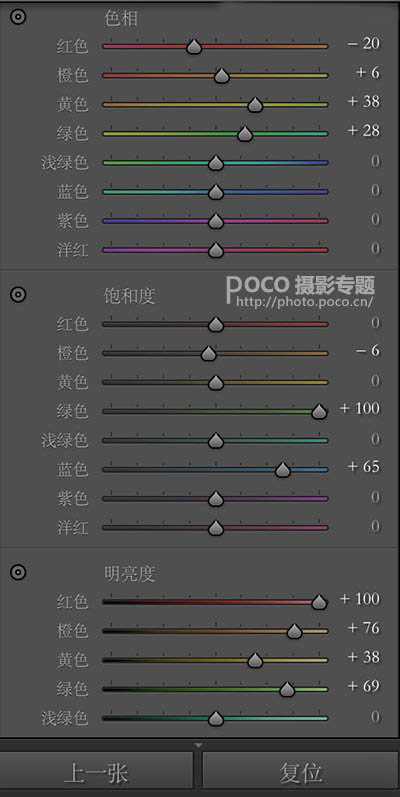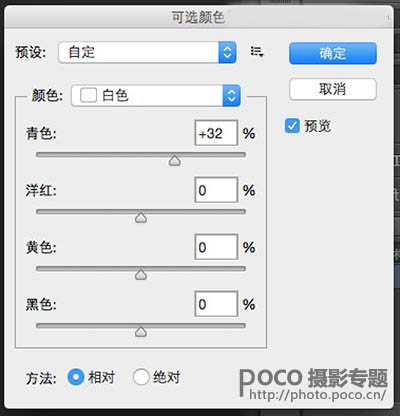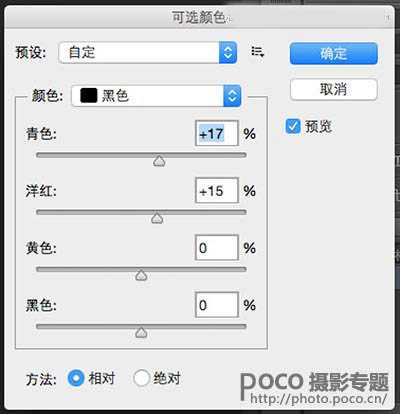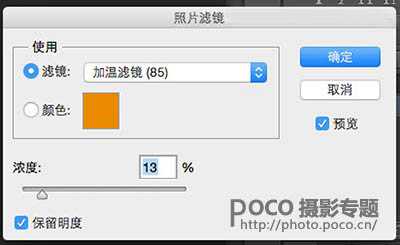Photoshop后期修复夏季外景曝光不足的人像照片
(编辑:jimmy 日期: 2025/4/4 浏览:2)
先为大家简单介绍一下“欠曝黑脸片”的由来,在一个炎热的夏日正午,温度之高,光线之强,而且还是顶光!如果不是那段时间非常忙,我是绝对不会选择那个时间段拍照的,简直是坑模特坑助理坑自己!但由于模特在这张片子里笑得太自然可爱,舍不得删所以留下用后期抢救了一下。
下图是当时的周边环境,光亮的程度让我们都很难睁开眼。
坐标:湖南长沙湘江边
第一阶段:lightroom调色
1.将原片导入lr(插播:拍摄时储存raw格式,便于后期较大宽容度修改)
按照国际教程惯例,分析原片。(其实就是看看哪里需要调整修改,以及根据原片色调情绪基本确定后期的方向与氛围基调)
①构图无特色
②人物整体欠曝
③背景杂乱虚化弱
④整体色调暗沉不鲜亮
根据对原片初步的分析,本宝宝决心要修成日系杂志风。建议各位新手宝宝们,在修图之前多思考多尝试。如此长久以来,便可慢慢形成风格。2.使用裁剪工具,对图片进行二次构图,去除多余背景,凸显人物主体。
3.利用“基本”中的选项,尽可能的去接近心中想要的色调,明亮清新。调整完基本中的色调后,原图已经更暖更明亮,但面如菜色很可怕。
色温加暖、色调偏绿、曝光增加、对比减少。高光可不变,也可适当增加阴影决定面部亮度和头发细节,适当增加阴影和鲜艳度。
完成基本的调色后对图片进行第二次分析,并在接下来的步骤中多多注意。比如:模特的脸色、唇色、整体亮度。
4.色调曲线的调整
这一步看似简单,却万万不可忽略。随着对亮度等选项的调整,画面整体明亮了一些,层次较分明。
接下来需要调整的就是lr调色的重点,利用画面中不同颜色的色相、饱和度以及明亮度对人物及背景色进行自然又好看的调整,也是人像调色中非常关键的一步。
5.具体颜色具体调整
随着橙色的明亮度的提高,会使肤色变白变亮,但要把握度。
红色的明亮度决定唇色深浅,色相决定嘴唇颜色。
在此图中,黄色和绿色的变化,掌控了背景和基调的变化。至此,人物皮肤比较通透,背景色清新,实现了梦想色的75%。
6.分离色调,对高光和阴影进行调整
lr 调色的最后一步,也是锦上添花的一步,观察上图,模特的发色有些发绿,眼睛和眉毛也是,看上去有些陈旧和脏,不符合本次明亮日系色。
眉毛头发和眼睛的颜色受“阴影”控制大,选择加多一点暖色,更明净。高光部分选择冷色调,更接近日系的感觉,同时使发黄的色彩更平衡。
至此,lr部分光荣完成,整张图片已经发生了极大的变化。
第二阶段:photoshop二次调色
1.将图片导入ps,进行再一步的颜色调整。
在可选颜色中,使用ace白加黑大法,让你的照片更日系。
2.在照片滤镜中,再次增加照片暖度,更有夏天的味道。
磨皮我使用的是最小白但方便插件:portraiture 。液化作为基本的ps技能,在此就不班门弄斧了。总之微调自然,拥有正常的审美和小心谨慎的鼠标和手就好。且图中的模特胜在五官清新,笑容日系甜美,也无需过度调整。
结束前,再次温馨提示,参数仅供参考,请各位看官结合照片本身前期的光线与整体颜色灵活调整。